从 PostgreSQL 数据库迁移到 MS SQL 数据库
ManageEngine PAM360 支持以下数据库: PostgreSQL 和MS SQL ,默认情况下,PostgreSQL 与产品捆绑在一起。 一般来说,从一个数据库迁移到另一个数据库的原因有很多,包括性能问题、稳定性、可靠性、高可用性问题、许可成本(双许可、 GPL )等。
本文档将引导您完成将数据从 PostgreSQL 数据库迁移到 MS SQL 数据库的过程。
1.所需步骤
如果您现在使用 PAM360 与 PostgreSQL 数据库,并且希望改为使用 MS SQL 数据库,请按照以下步骤将数据从前者迁移到后者。
重要前提条件:
1.本节仅指导您完成迁移过程,不包括任何数据库配置方面。 因此,如果您决定使用 MS SQL 作为专用的后端数据库,请确保在开始迁移之前已完成MS SQL 配置下的这些步骤。
2.在开始迁移之前,确保注意以下几个方面:
I 个人密码管理:如果用户通过使用PAM360中的“个人密码管理”选项指定自己的密码(不在PAM360中存储),那么这些个人密码将不会作为数据迁移的一部分。您需要使用“个人密码”部分中的“导出密码”选项来进行密码迁移操作。了解更多。
Ⅱ 仅捆绑数据库:仅使用当前 PAM360 安装使用与产品捆绑的数据库 ( PostgreSQL ) 时,才能执行迁移。 如果使用任何其他外部数据库,则此过程不适用。
Ⅲ 为防止数据迁移不成功,在开始迁移之前,请务必完整地备份现有的PAM360设置。
PART 1:
1.关闭 PAM360 服务器。
2.确保“postgres”进程已停止运行。
PART 2 :
- 导航到<PAM360安装目录>/bin文件夹下并执行MigrateDB.bat( Windows )或 sh MigrateDB.sh ( Linux )。 在弹出的窗口中,选择选项"继续迁移设置"。
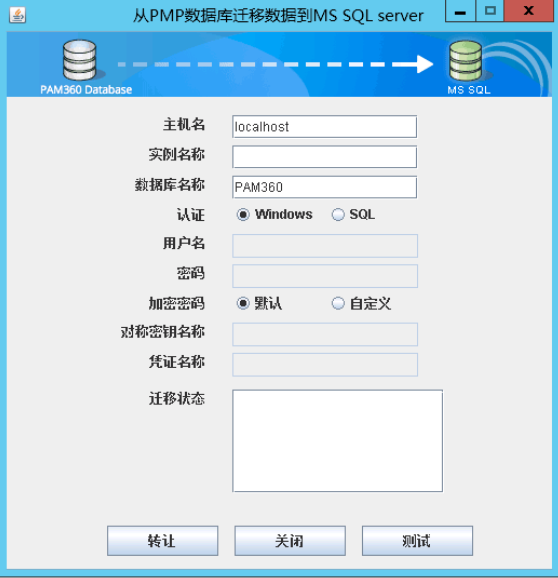
- 在显示的窗口中,输入以下详细信息:
- 主机名:安装MS SQL 服务器的计算机的名称或IP地址。
- 实例名称: PAM360 使用的 SQL 服务器的命名实例。 如果未指定实例名称, PAM360 将尝试与端口 1433 上的默认实例建立连接。
由于 PAM360 仅在 SSL 模式下与 MS SQL 连接,因此建议您创建一个专用数据库实例,该实例在 PAM360 的特定端口中运行。 如果要指定 1433 以外的端口号,可以在上面的主机名参数中指定为<hostname>:<port>。 - 数据库名称: PAM360 数据库的名称,默认值为"PassTrix"。 如果你想要有一个不同的数据库名称,你可以在这里指定。 PAM360 将负责创建主密钥、对称密钥等。
- 认证:连接到 SQL 服务器的方法。 如果您从 Windows 连接到 SQL 服务器,您可以选择使用 Windows 单点登录功能,前提是 PAM360 服务与服务帐户一起运行,该帐户具有连接到 SQL 服务器的权限。 在这种情况下,选择Windows选项,否则,选择SQL选项。 建议选择"Windows"选项,因为用于身份验证的用户名和密码不会存储在任何地方。
- 用户名和密码:如果您选择了选项"SQL",请指定 PAM360 与数据库连接的用户名和密码。 此处输入的用户名和密码将存储在 PAM360 中的"database_params.conf"文件中,所以请务必注意加固主机防护。
如果您从 Windows 连接到数据库,也可以使用 Windows 登录凭据。 这种连接方式使用<域名>\<用户名>作为登录名。 - 加密密钥:用于对数据进行加密并存储在SQL服务器中的密钥。你可以让它保持“默认”属性,允许 PAM360 生成密钥,如果你想要自定义密钥,选择自定义选项。
- 自定义:如果您选择了自定义选项,则需要创建新数据库、创建主密钥、创建证书以及使用AES 256加密创建对称密钥。 按照以下步骤操作:
创建数据库 ->有关详细信息,请参阅http://msdn.microsoft.com/en-us/library/aa258257(v=sql.80).aspx
创建主密钥 ->有关详细信息,请参阅 http://technet.microsoft.com/en-us/library/ms174382.aspx
创建证书 ->有关详细信息,请参阅 http://msdn.microsoft.com/en-us/library/ms187798.aspx
创建对称密钥 ->有关详细信息,请参阅http://msdn.microsoft.com/en-us/library/ms188357.aspx
执行上述步骤后,需要在 GUI 中提供证书名称和对称密钥名称。
PART 3:
最后,单击"测试"以确保连接设置正确,然后单击"Migrate"。 数据迁移的状态将在文本框中显示。 迁移完成后,启动 PAM360 服务器。
故障排除提示:
| 错误 | 原因 | 影响 | 解决方案 |
|---|---|---|---|
服务器似乎正在运行,关闭 PAM360 服务器,然后重试。 |
当 PAM360 服务器运行时,您可能尝试过数据库迁移。 |
您将在数据库迁移 GUI 中遇到此错误, GUI 将保持打开状态。 |
关闭服务器后重试。 如果错误重复,请删除<PAM360安装目录>/bin目录下的.lock文件后重试。如果问题仍然存在,请联系PAM360 技术支持,并将.lock文件发送给相关支持人员。 |
重要说明:
完成迁移后,启动 PAM360 服务器并导航到 “ 管理 >>资源附加字段 ” 和 “ 管理 >>帐户附加字段 ”, 打开 GUI 并单击"保存",恢复您在迁移的实例中添加的附加字段。
重新导入个人密码的步骤
通常, PAM360 不允许迁移个人密码。 因此,在数据迁移之前,需要以 XLS 文件的形式从 PAM360 导出个人密码。 迁移过程完成后,可以使用 CSV 或 TXT 文件将密码重新导入 PAM360。 步骤如下:
- 使用 MSExcel 打开包含个人密码的 .xlsx文件。
- 单击 "文件 >>另存为",然后选择 .csv 或 .txt 其中一个格式。
- 单击保存。